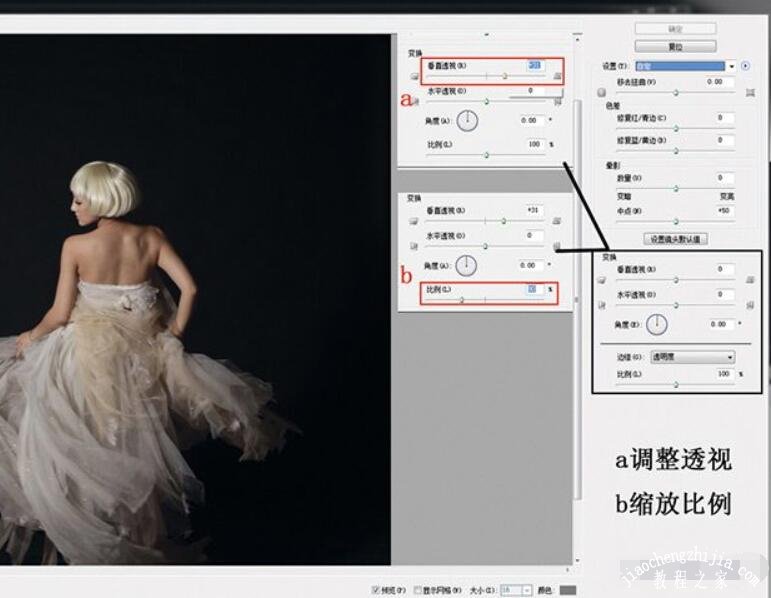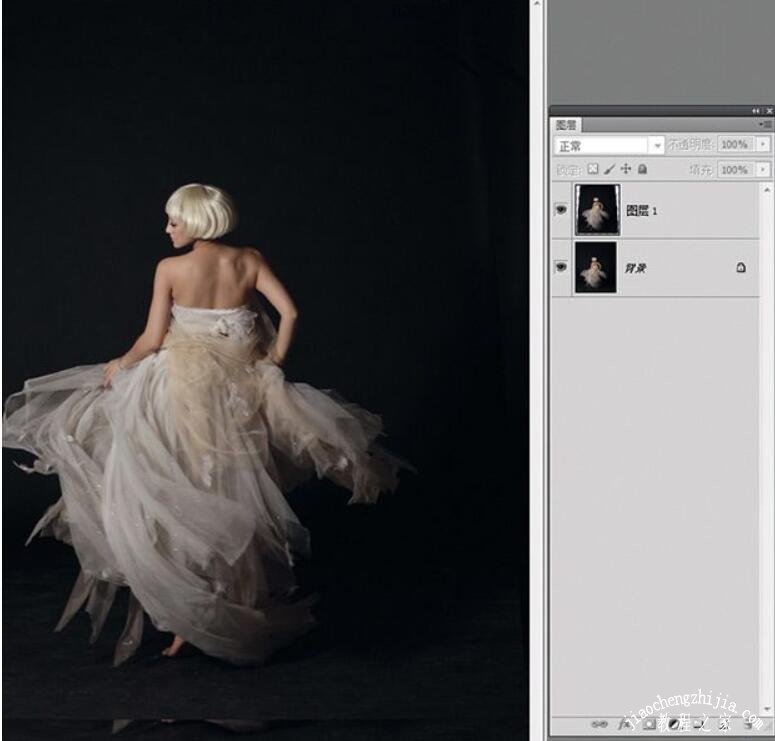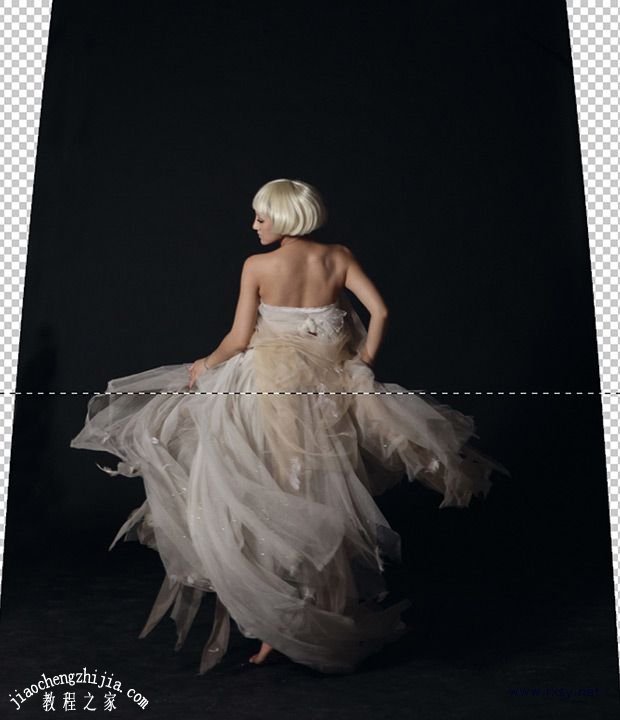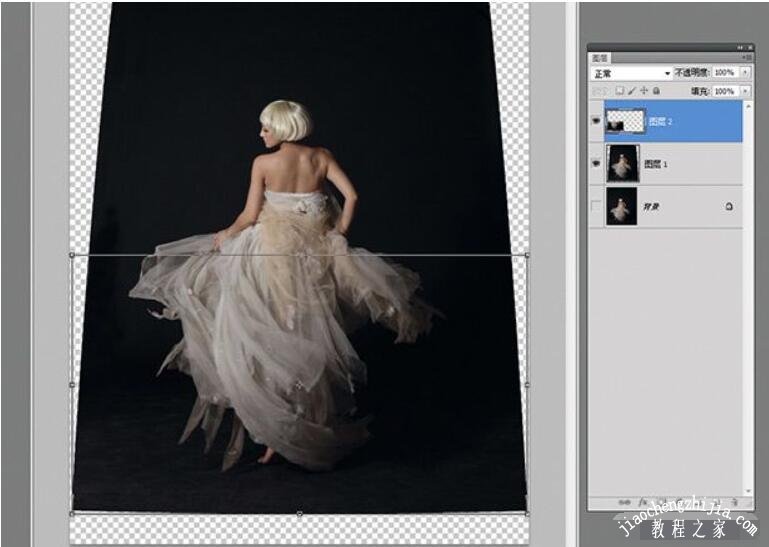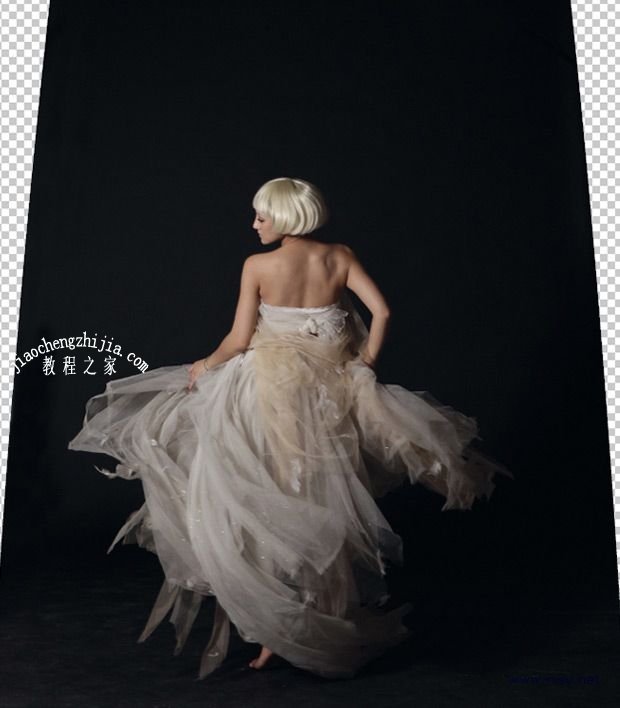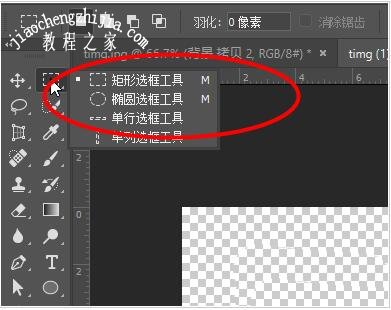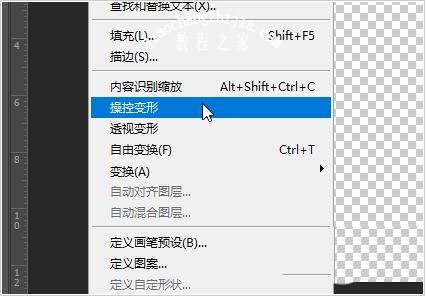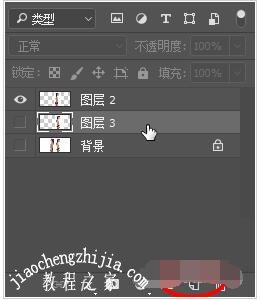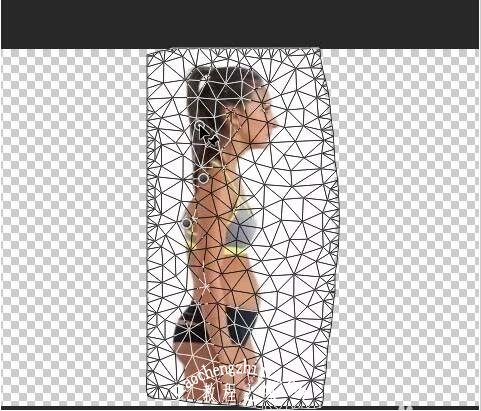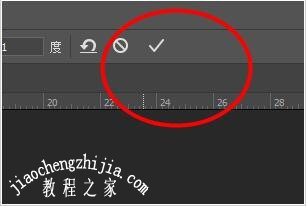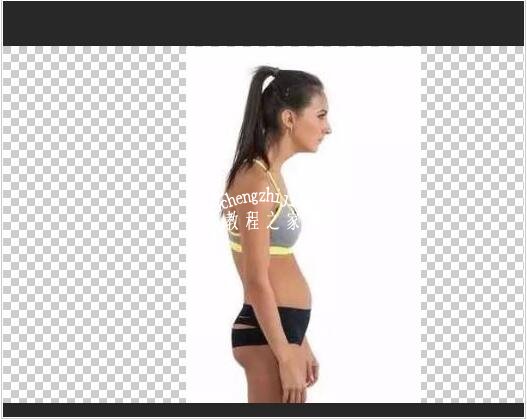PS修人像怎么把俯拍变为平视角度?PS怎么调整人物比例?PS拉长大腿透视关系怎么处理?PS人物驼背怎么办?PS镜头校正如何使用在人像?人物俯拍可能造成所拍人物变形,PS怎么改为平视角度?就是修改视角,这是视线透视问题,可以使用镜头校正滤镜。PS滤镜的镜头校正有很多功能,透视、变形、比例等,都可以用来处理人物的身材比例。下面来看看PS人像变形的处理方法。
PS人物俯拍怎么调
在日常的人像拍摄中,有时会因为拍摄角度和镜头焦段的原因导致照片中的人物变形,对此在后期调整时,就可以使用“镜头校正”工具轻松解决这样的问题,使一张看似报废的照片重新焕发生命力。这里我们将介绍调整变形的方法,希望能对大家日后的调修有所帮助。
原图
图片分析:原片为棚内拍摄,想表现出人物回身转动时裙摆的动感瞬间,但由于机位过高,且快门速度过快,最终定格的瞬间未能表现出拍摄的本意,美感不足。
调修思路:针对原片存在的问题,在后期调整时首先应用“镜头校正”与“自由变换”工具改变拍摄角度,由俯拍调整为平视角度;再使用“液化”与“仿制图章”工具改变人物体型,修饰人物肌肤;然后应用“动感模糊”工具调整画面中的裙摆,使其动感十足;最后使用“黑白”工具调整照片色彩。
以下是最终调修效果图:
PS镜头校正如何矫正视角透视
该工具一般使用在建筑拍摄的后期调修上,它能够很好调整建筑物的畸变,对于我们日常的人像照片调整,它也可以算得上是一把“利器”。
1、打开图片后复制背景层,应用快捷键“Ctrl+J”,然后点击 “滤镜”,选择下拉菜单中的“镜头校正”工具。
2、在打开的镜头校正面板中选择“自定”,这样就可以根据个人的需要对照片进行变形调整了。调整“变换”中的“垂直透视”,向右拖拽滑动块,改变人物的透视关系,注意这时图片会成比例变化。透视调整后,拖拽“比例”选项的滑动块,将图片缩小即可。通过调整,降低机位角度,拉长人物身形。
提示:Photoshop滤镜里的“镜头校正”工具可以用来处理照片的透视、角度,还可以用来处理暗角和修复色边。
提示:很多后期人员会选择比较简单快捷的方法,直接拉长腿部,使画面中的人物感觉高挑。但实际上直接利用选区拉长腿部会导致透视关系的错误,看起来也会非常别扭,所以在拉长腿部前要先调整好图片的透视关系,这样的效果就会自然很多。
3、在调整透视的基础上,再稍微拉长模特的腿部。先把图片往上移动一些,让图片下方多留出一些空白位置,然后用“矩形”工具做选区,注意选区不要选到人物的手。
4、选区转换为图层。使用快捷键“Ctrl+J”将选区转换成图层,再使用“自由变换”工具将人物的裙摆稍稍拉长。
5、重新构图。对画面进行裁剪,并将背景中的空白区域用黑色补匀。
用PS怎么把驼背p正?PS驼背怎么修
1、打开一张驼背的照片,点击矩形选框工具,然后将驼背的人像圈画出来
2、然后点击:编辑-操控变形
3、接着选择图层栏中复制一个图层
4、然后调整好驼背的位置,将驼背拖动立起来
5、然后点击左上角的打钩
6、最后就可以对比两个效果
以上就是PS处理俯拍变形人物的方法步骤。PS镜头校正滤镜里有自动功能,也有自定功能,如果处理俯拍人物的变形问题,还是拉长大腿的透视问题,PS镜头校正滤镜都能一个面板里搞定。PS镜头校正可以修改色彩、暗部等,对于透视、变形都能快速解决。假如你的照片发现变形,可以使用镜头校正来矫正。关注教-程-之-家,解锁更多软件教程。